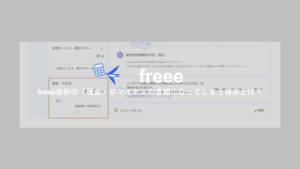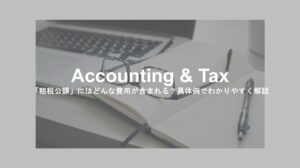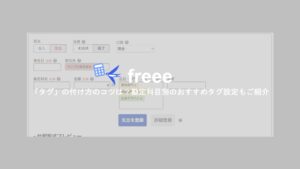minneで販売しているハンドメイド作家さん向けに、今回は、minneのサイトから1か月分の売上明細をダウンロードする方法をご紹介します。
今回のポイントは次の2点です。
・文字化けせずに明細を出力する方法
・minneから送られる毎月の売上レポートとのつながり
それでは具体的な画面を見ながら解説していきます。
そもそもminneのサイトから1か月分の売上明細をダウンロードしておく理由
本題に入る前に、なぜ売上明細をダウンロードしておく必要があるのかを説明しておきます。
こちらの記事で、minneの売上をfreeeに登録する方法をご紹介しました。
の売上はfreeeでどう記帳する?具体的な仕訳も解説-300x169.png)
ここの記事では、1か月分の売上をまとめて1つの仕訳で計上する方法をとっています。
ところが、1月分をまとめて計上してしまうと、1件1件の売上の内容が全くわからないですよね。そこで、「売上管理表」という、売上の内訳を記載した管理表を作って保存しておく必要があるのです。
そして、minneでは毎月の売上明細をダウンロードできる機能が備わっています。
つまり、
- freeeにminneでの売上を登録するのは月1回
- minneからその月の売上明細をダウンロードし保管
を行えば、freeeに売上を1件ずつ登録する手間も、売上管理表を手作業で作成する手間も省けることになります。
minneのサイトから1か月分の売上明細をダウンロードする方法
それでは、minneから売上明細をダウンロードする方法です。
minneでは売上明細という名前ではなく、「注文一覧データ」という名称になります。
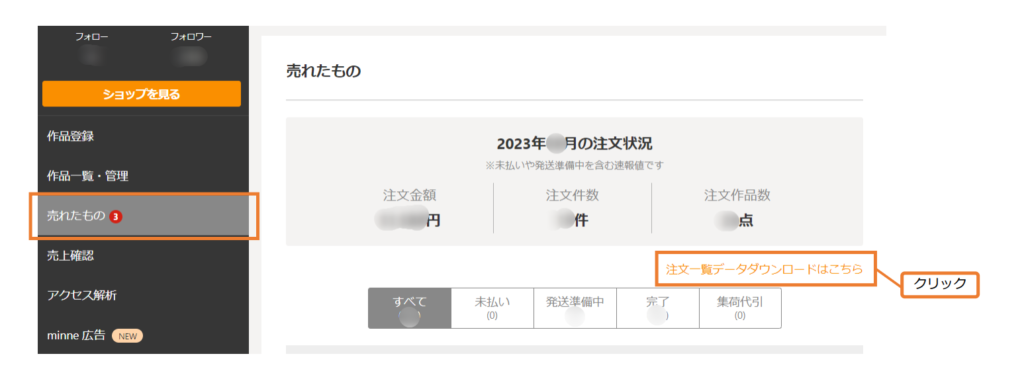
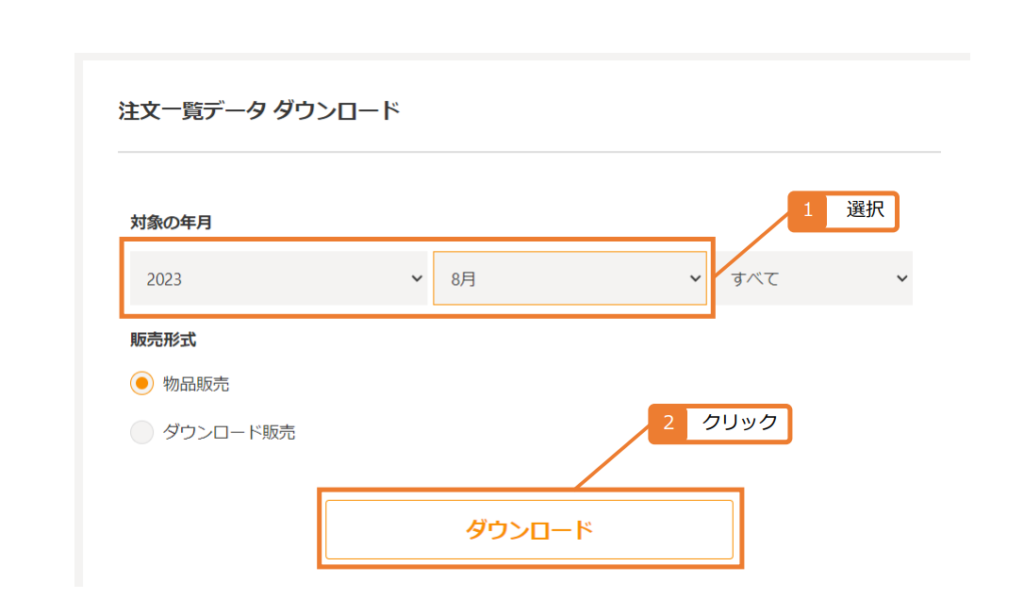
ダウンロードしたcsvファイルをそのまま開くと文字化けしてしまっています。そこで次のステップからの操作が必要になります。
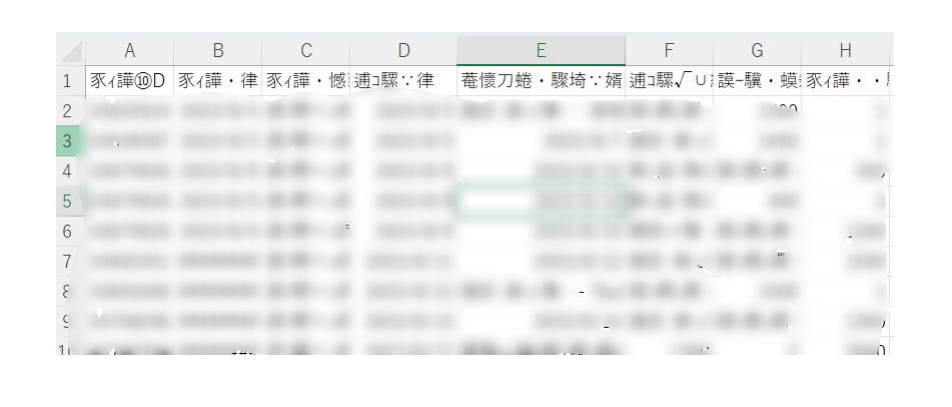
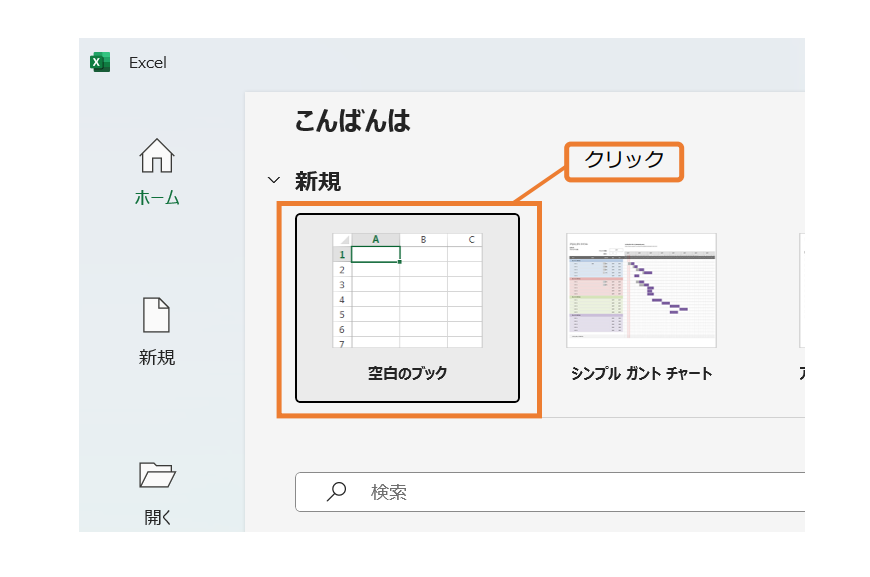
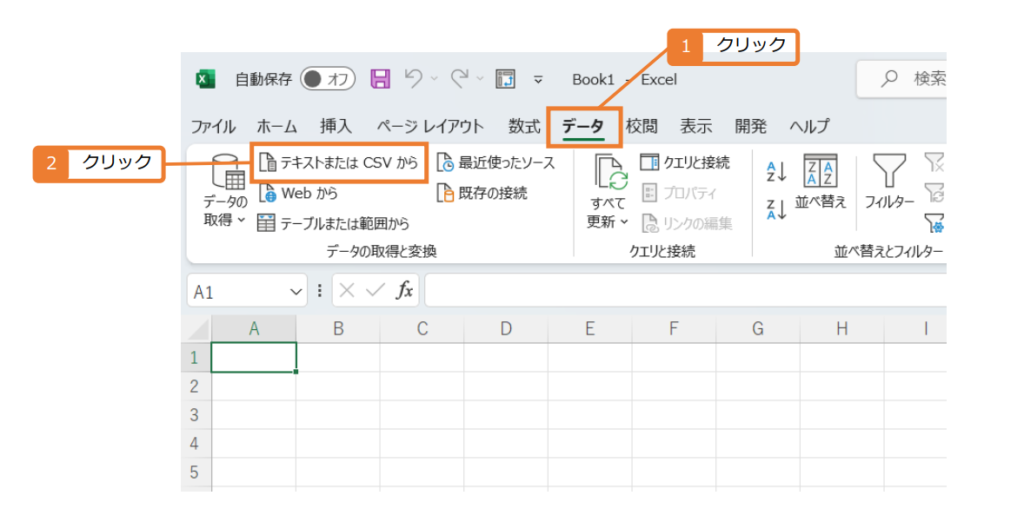
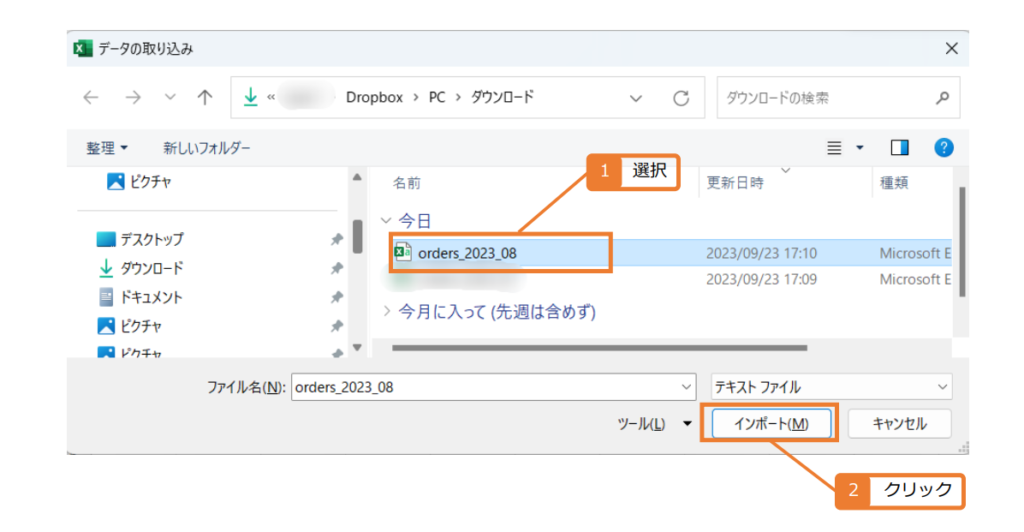
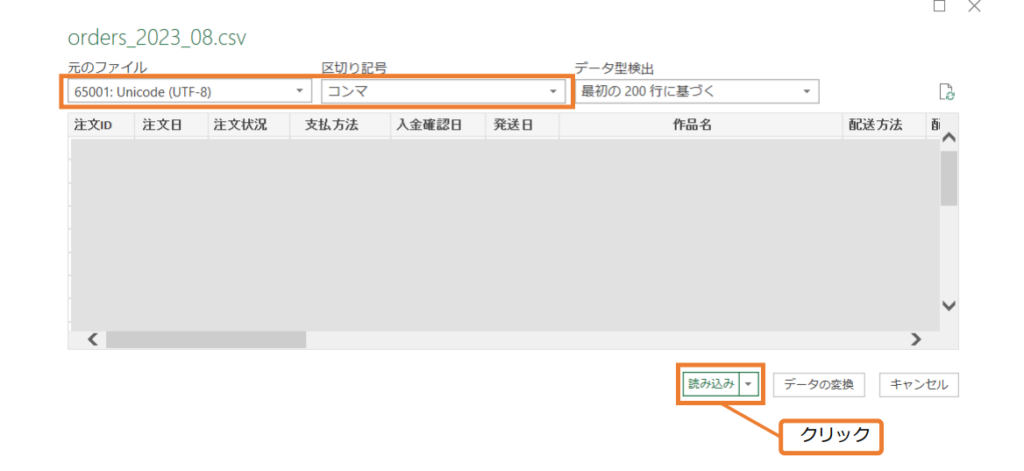
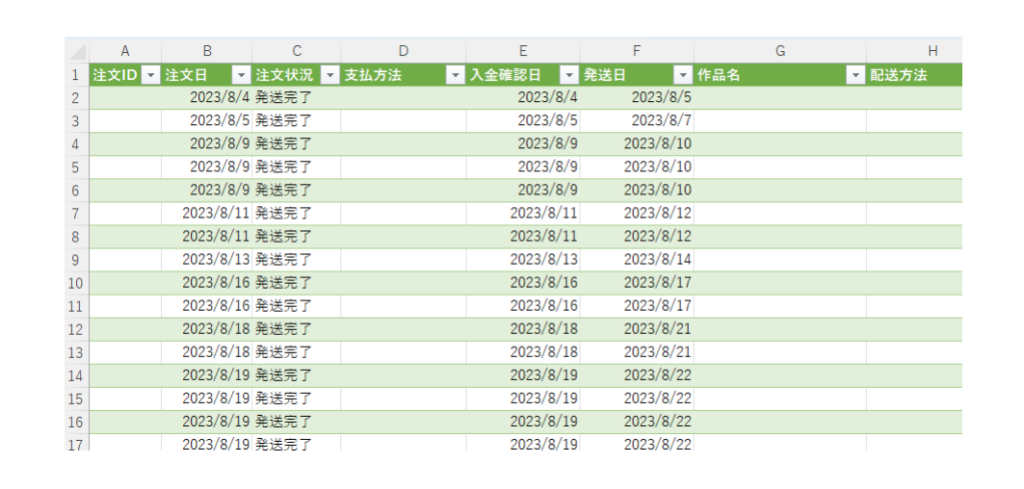
freeeを使っている場合は「ファイルボックス」に格納しておくことをおすすめします。
ここで大事な注意点を補足しておきます。
ダウンロードした8月度のデータは、「注文日」が8月のデータになります。つまり、「注文日」が8月で「発送日」が9月の売上も含まれていることになります。
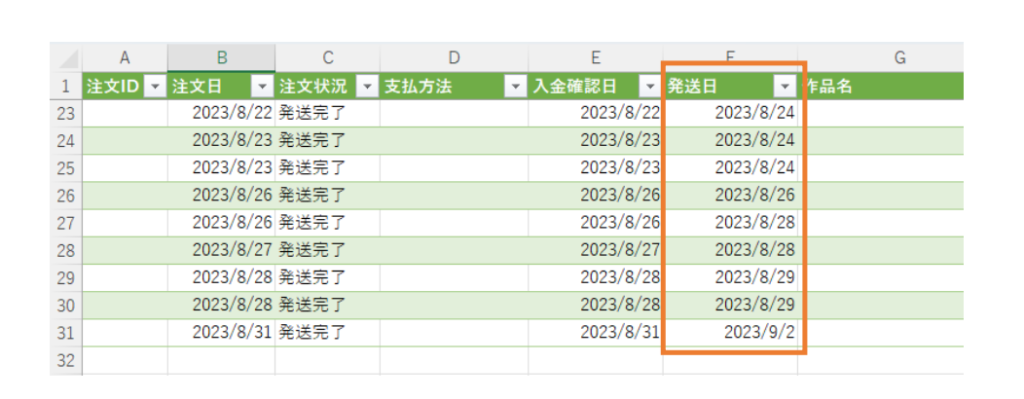
一方、minneからメールで送付される8月度の売上レポートは、「発送日」が8月中のものだけを集計しています。なぜなら、発送日基準で売上を計上するからです。
つまり、minneの売上レポートのほうが、その月の正しい売上高になります。
上の表で言うと、8月度のcsvファイルには31行目の「注文日:2023/8/31」「発送日:2023/9/2」が含まれていますが、発送日が9月なので8月度の売上レポートには含めないのです。
売上レポートとcsvファイルの金額が一致しない場合には、この発送日の月ずれの影響が考えられます。
不一致金額分が前後の月のcsvファイルに含まれていることも念のため確認しておきましょう。
まとめ
今回はminneから売上明細をダウンロードする方法をご紹介しました。
文字化けの解消方法やminneからの売上レポートとの整合性確認の方法など、いくつかポイントがあります。
ご参考にしてみてください。
\ まずは無料トライアル/
から売上明細をダウンロードする方法.png)